门禁软件说明书.docx
《门禁软件说明书.docx》由会员分享,可在线阅读,更多相关《门禁软件说明书.docx(115页珍藏版)》请在冰豆网上搜索。
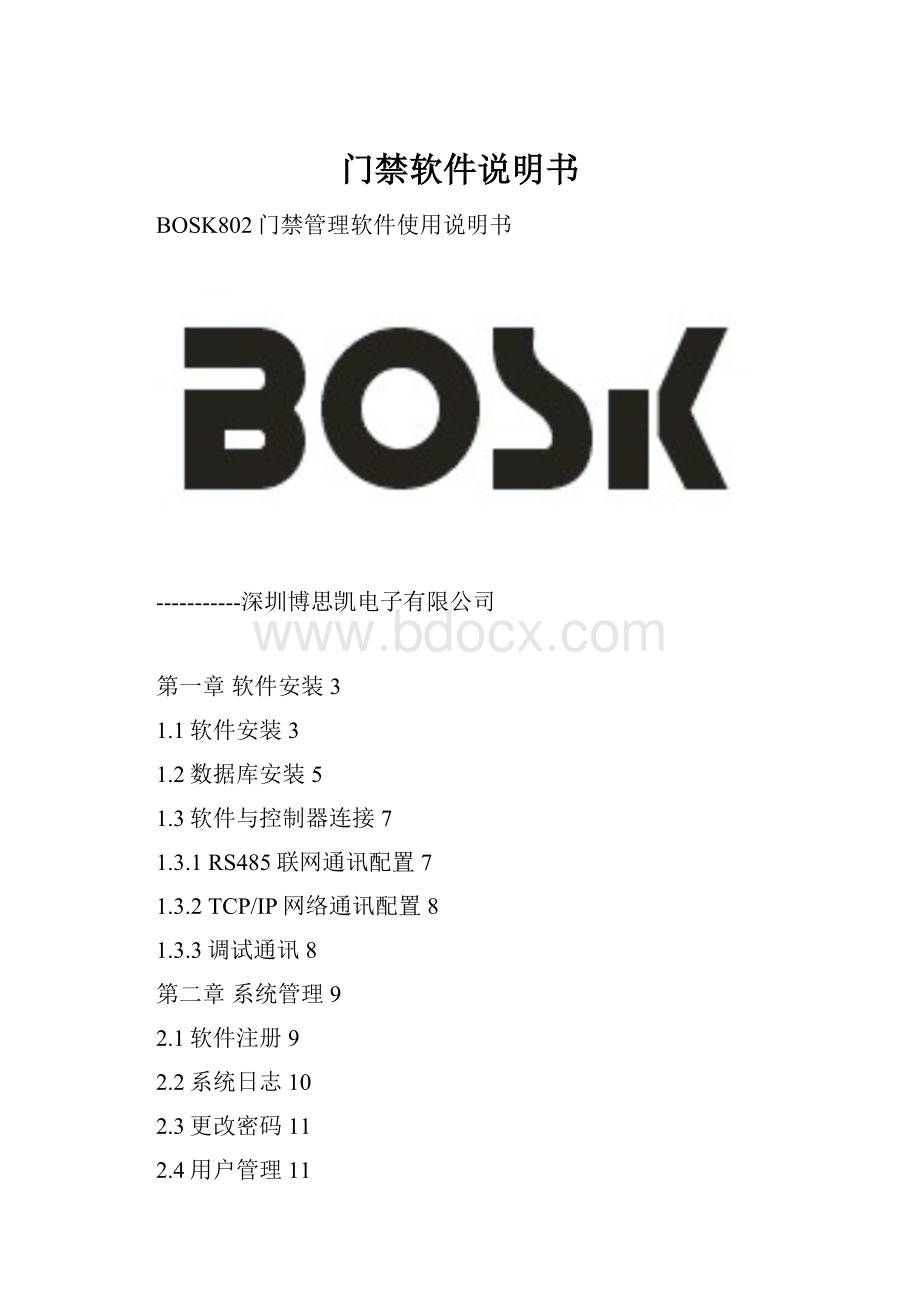
门禁软件说明书
BOSK802门禁管理软件使用说明书
-----------深圳博思凯电子有限公司
第一章软件安装3
1.1软件安装3
1.2数据库安装5
1.3软件与控制器连接7
1.3.1RS485联网通讯配置7
1.3.2TCP/IP网络通讯配置8
1.3.3调试通讯8
第二章系统管理9
2.1软件注册9
2.2系统日志10
2.3更改密码11
2.4用户管理11
2.5系统参数设置13
2.5.1系统常规13
2.5.2数据采集一13
2.5.3数据采集二14
2.5.4门禁系统14
2.6通讯配置14
2.6.1发卡器配置14
2.6.2控制器配置15
2.7系统工具箱15
2.7.1单机版工具箱15
2.7.2网络版工具箱17
2.8重新登录19
2.9退出19
第三章员工管理19
3.1基本资料19
3.2机构设置19
3.2.1增加机构20
3.2.2修改机构设置20
3.2.3删除机构信息20
3.3员工管理20
3.3.1增加员工资料20
3.3.2修改员工资料21
3.3.3删除员工资料21
3.4员工持卡21
3.4.1单卡发行21
3.4.2批量发卡22
第四章设备管理25
4.1设备资料25
4.1.1增加单门控制器26
4.1.1.1设置单门控制器参数27
4.1.1.2常规设置28
4.1.1.3布防与撤防29
4.1.1.4联动与防潜返30
4.1.1.5密码限制31
4.1.1.6记录设置31
4.1.1.7时段参数32
4.1.1.8设置单门控制器节假日33
4.1.1.9设置单门控制器工作日/非工作日时段34
4.1.1.10设置单门控制器星期时段35
4.1.2增加多门控制器及门35
4.1.2.1设置多门控制器参数37
4.1.2.2设置多门控制器所控制门的参数(参照单门控制器)37
4.2设备授权40
4.2.1按设备授权40
4.2.2按员工授权45
4.2.3拷贝授权46
4.3设备工作参数46
4.3.1读取时间47
4.3.2设置时间47
4.3.3控制器授权47
4.3.4读取控制器授权48
4.3.5更改密码48
4.3.6历史纪录处理48
4.3.7特殊情况下门操作48
4.3.8设定门禁控制参数49
4.3.9读取门禁控制器信息50
4.4数据采集50
4.4.1开始采集50
4.4.1文本格式设置51
第五章查询报表52
5.1机构设置52
5.2员工资料53
5.3卡证情况54
5.3.1员工卡发行54
5.3.2员工卡注销55
5.3.3员工持卡55
5.3.4员工未持卡56
5.4门禁资料56
5.5门禁授权57
5.5.1按门禁57
5.5.2按员工57
5.6门禁打卡记录58
5.6.1按门禁58
5.6.2按员工59
5.7门禁事件记录60
5.8进出情况60
5.8.1员工最后进出门状态60
5.8.2区域/门禁出员工状态61
5.8.3员工进出区域/门次数不等61
5.8.4区域/门进出打卡记录62
5.9原始打卡记录报表
(一)63
5.9.1按部门查询63
5.9.2按员工查询63
第六章帮助与窗口64
6.1排列图标64
6.2窗口层叠64
6.3关闭窗口64
6.4全部最小化64
6.5水平平铺64
6.6垂直平铺65
6.7帮助65
6.8关于65
第七章附录66
7.1SQLSERVER工具66
7.2几种发卡方式69
7.3IP扫描工具70
第一章软件安装
1.1软件安装
安装步骤如下:
Ø把安装光盘放入电脑光驱内读取光盘内容;
Ø运行光盘中的Setup.exe程序,按提示信息进行安装操作;
Ø安装步骤界面如下所示:
图1-1
运行完进度条后,自动进入如下图所示安装窗口,点击“下一步”继续进行安装操作。
图1-2
选中“我接受该许可证协议中的条款”单击“下一步”按钮继续安装。
如下图所示:
图1-3
如下图所示,弹出默认安装目录,也可通过“更改”操作选择软件安装目录。
图1-4
图1-5
图1-6
图1-7
点击“完成”按钮即完成软件安装操作。
1.2数据库安装
✧(网络版软件)数据库的连接步骤如下:
Ø首先,必须确保已经安装SQLServer数据库服务软件;
Ø运行SQLServer数据库服务软件;
Ø运行光盘中创建数据库文件夹中的CreateDB.exe程序,显示如下:
图2-1数据库安装
Ø输入数据库服务器名称,即SQLServer服务器名称,也即本机的计算机名称;
Ø连接使用一般选择“SQLServer身份验证”,这里必须与安装SQLServer软件时选择的方式一致,如果不一致,可修改SQLServer的属性;
Ø登陆用户名称及登陆密码都应与安装SQLServer时设定的一致;如下所示:
图2-2数据库安装
Ø单击“登录数据库”按钮,如果登陆成功,“创建数据库”按钮将变成可用状态,如下图所示:
图2-3数据库安装
Ø如果,该按钮未变成可用状态,那么请检查SQLServer是否启动,防火墙是否设定阻止,用户名和密码及连接方式是否正确,服务器名是否正确,且服务器是否可用等等;
Ø接着,单击“创建数据库”按钮,开始进行数据库的创建;
图2-6数据库安装
Ø然后单击“关闭”按钮,这样数据库的创建就完成了;
Ø运行“开始”“程序”“一卡通软件”“网络配置”,如下:
图2-7数据库安装
Ø输入数据库服务器名称,登陆用户名称及登陆密码,然后单击“下一步”按钮,如果连接数据库成功,“完成”按钮将变成可用状态,否则,请检查输入是否正确,即数据库服务器是否可用;
Ø单击“完成”,那么数据库的连接就配置成功了;
1.3软件与控制器连接
系统管理(S)—>通讯配置,见下图所示:
。
图2-8
1.3.1RS485联网通讯配置
弹出“设备通讯配置”窗口,选择“控制器配置”标签页。
勾选“连接到本机串口”项,如下图所示:
通讯超时:
一般选择2000毫秒或以上;
串口号:
根据本机串口进行选择,一般电脑的串口号为:
COM1和COM2(该串口不要与发卡器配置处选择的端口号重复);当需要更多串口时,则使用多串卡。
目前有两串口卡、四串口卡、八串口卡;
波特率:
默认9600;
图2-9
同时还必须在新增设备窗口中设置其联网方式:
(参考门禁管理->门禁资料;或者直接点击工具栏上的快捷键“门禁资料”即可打开新增门禁设置窗口。
设置相应门禁设备资料,在联网方式勾选RS485单选项。
)
1.3.2TCP/IP网络通讯配置
弹出“设备通讯配置”窗口,选择“控制器配置”标签页。
勾选“连接到前置机”项,如下图所示:
连接到前置机:
当使用控制器RS232或RS485或TCP/IP通讯方式联网时;如果局域网内其它电脑也需要对该设备进行操作,那么可以采用这种通讯方式,当然,另外需运行配套的前置机软件;
TCP端口号:
该端口号必须与前置机软件中局域网TCP端口设置的一致;
前置机IP地址:
该IP地址为运行前置机软件的电脑的IP地址,即控制器直接连接的电脑的IP地址;
注意:
前置机软件必须处于运行(即启动)状态,电脑才能与设备正常通讯;见图所示:
如果控制器为RS232或者RS485通讯方式,那么前置机设置如下图所示;
图2-10
如果控制器为TCP/IP通讯方式,那么前置机设置如下图所示:
图2-11
其中,IP地址为连接的控制器的IP地址,设备TCP端口为控制器的TCP端口号;注意如果是控制器为TCP/IP方式联网,目前只支持一台设备采用前置机的联网方式;前置机的通讯超时应该为3000毫秒以上;
设备管理->设备资料;或者直接点击工具栏上的快捷键“设备资料”可打开新增设备窗口。
设置相应设备资料,在联网方式上选择:
TCP/IP单选项。
设置相应通讯方式后,连接好设备后进行通讯调试操作。
1.3.3调试通讯
设备管理->设备工作参数;或单击工具栏上快捷键“工作参数”。
打开“设备工作参数”窗口,勾选调设设备,点击“执行->读取时间”,如果设备连接好,将能正常读取控制器的版本号及日期。
否则提示联网失败信息。
如下图所示:
图2-12
第二章系统管理
系统管理菜单中包含如下子菜单:
软件注册,系统日志,更改密码,用户管理,系统参数设置,通讯配置,系统工具箱,重新登录及退出。
下面分别讲解每个子菜单。
2.1软件注册
单击桌面门禁管理系统软件快捷方式进入管理系统主界面将弹出登录窗口如下图所示:
图3-1
首次使用管理软件时输入账号为system及密码为空,为了管理系统软件操作安全性,登录后要及时修改管理密码,登录成功后系统将提示软件注册信息框。
如下图所示:
图3-2
单击“是(Y)”按钮,显示如下:
图3-3
找到光盘中软件的注册文件,如上图,然后单击“打开(0)”按钮即可;
注:
网络版软件注册文件为IMS6S.krg,单机版为IMS6A.krg;当然也可以直接把注册文件复制到软件安装目录下的Bin文件夹中;如果系统管理软件为“未注册软件”将使用一段时间后会过期。
2.2系统日志
系统管理(S)->系统日志。
窗口中主要包括了全部系统,登录系统信息,注销系统信息,登陆失败信息,操作模块信息,交接班信息及其它信息;
全部信息窗口:
打开系统日志窗口,为全部信息窗口。
如下图所示:
图3-4
登录系统信息窗口如下图所示:
图3-5
如果要查询某段时间内的信息,可以选择时间在“从”及“到”选项中选择相应的时间范围,在“操作员”中选择相应的操作员,然后单击“查询”按钮即可;
在“清除结束日期”选择相应的日期,然后单击“清除记录”,这样将清除选择的日期之前包括当天的全部系统日志;
2.3更改密码
管理员用于修改个人使用密码,确保系统使用安全性。
如下图所示:
图3-6
在“旧密码”中输入当前登录用户的当前密码,在“新密码”中输入将要修改的新密码,在“校验密码”中再次输入要修改的新密码,然后单击“确定”按钮即可保存设置;
2.4用户管理
通过该菜单功能,系统管理员可以增加其它的用户,并为该用户分配相应的权限;另外,只有默认的系统用户system,才具有操作“用户管理”菜单的权限,其它任何用户都没有该项权限;如下图所示:
图3-7
增加用户:
输入用户账号,用户名称,用户密码,校验密码。
及可增加用户。
图3-8
新用户增加后,需要为其分配相应的权限,包括模块权限,控制器权限,机构权限;
模块权限:
这里可以指定用户可以操作哪些系统菜单,即具有什么权限(浏览,新增,修改,删除等)操作该菜单,选择增加的用户账号,然后单击“模块权限”,如下图所示:
图3-9
控制器权限:
这里用来分配用户可以操作哪些控制器。
图3-10
机构权限:
这里用来分配用户可以管理哪些机构或部门,如下图所示:
图3-11
删除用户:
选择要删除的用户,然后单击“删除”按钮即可;
设置密码:
选择用户,单击该按钮,可以修改该用户的密码;
发卡:
备用按钮,目前无功能;
2.5系统参数设置
设置管理软件的系统常规,数据采集一,数据采集二,门禁系统设置。
如下图所示:
图3-12
2.5.1系统常规
这里用来设置软件支持的卡片格式,应该与硬件取卡方式一致,否则将导致硬件与软件所获取的卡号不一致,影响该卡片的授权;
2.5.2数据采集一
数据采集是为了通过软件提取控制器内的数据。
分别设置采集执行程序,采集方式,采集运行方式,采集数据输出选择,
数据采集执行程序
0-使用数据采集程序:
仅使用“数据采集”模块来采集数据;
1-监控程序代理采集:
“数据采集”和“门禁监控”都可以采集数据;
2-通讯前置机代理采集:
该选项保留选项,与“0-使用数据采集程序”功能一致;
数据采集方式
0-启动后连续采集:
在数据采集时,启动后,不管数据是否采集完成,都将一直进行数据采集,直到单击“停止”按钮;
1-间隔多长时间采集:
在数据采集时,启动后,数据采集完成后,将自动停止采集,然后经过“数据采集间隔时间”中设定的时间后,将重新开始采集数据;
2-每天定时采集:
在数据采集时,可以设定一个时间,自动开始采集数据;在“数据采集二”界面中,可以设定4个定时采集时间段,如下图所示:
注意:
在一个定义的定时采集的时间段内,如果在停止时间到达后数据还未采集完成,那么将继续采集数据,直到采集完成为止才会停止数据采集;
4-采集文本文件:
该选项没有作用,备用选项;
备注:
以上选项实现的前提条件是数据采集模块必须打开;
数据采集运行方式
“0-手动运行”和“1-自动运行”选项都没有作用,备用选项;
采集数据输出选择
0-保存到数据库:
数据采集后直接保存到数据库中;
1-保存到数据库和接口文件:
数据采集后,将保存到数据库和接口文件中;接口文件的输出类型可在“采集数据输出文件类型”中选择(包括0-文本文件和1-数据库文件),接口文件的输出路径可在“输出路径”中选择(此路径可以修改);
2-只保存到接口文件:
数据采集后将仅仅保存到接口文件中;
文本路径
该选项为保留选项,需与“采集文本文件”采集方式配合使用;
2.5.3数据采集二
设置采集时间点。
“每天定时授权时间设置”为备用选项,没有功能;
2.5.4门禁系统
门禁系统,该界面为备用选项;
2.6通讯配置
通讯配置用于设置发卡器及控制器与软件的通讯方式。
2.6.1发卡器配置
系统管理(S)—>通讯配置或者直接单击工具栏快捷键“通讯配置”。
即可进入通讯配置窗口。
如下图所示:
图3-13
系列号读卡器:
当使用KET101UE/M发卡器来发卡时,选择该选项,然后在“串口号”中选择发卡器与电脑连接的端口(当使用RS485通讯时发卡器串口与控制器配置的串口号不能相同),波特率设为9600即可;
Mifare系列号读卡器:
当使用KET101UMW读取序列号来做卡号时,选择该选项,串口号中选择发卡器与电脑连接的端口,波特率设为38400即可;
Mifare(带写卡)读卡器:
当使用KET101UMW发卡器直接写入卡号时,选择该选项,串口号中选择发卡器与电脑连接的端口,波特率设为38400即可;使用这种发卡方式可以直接把你想使用的卡号写入到Mifareone卡片的第三扇区内;
使用控制器发卡:
当没有配置专门的发卡器时,也可以使用控制器来发卡;选择该选项,然后在“网络ID”中输入你要用来发卡的控制器的ID号,“控制器类型”中选择该控制器的类型即可(记次消费机的控制器类型选择单门控制器即可);
Mifare(读指定扇区)读卡器:
当使用KET101UMW读指定扇区的内容来做卡号时,选择该选项,然后串口号中选择发卡器与电脑连接的端口,波特率设为38400即可;
2.6.2控制器配置
在软件与门禁控制器连接方式中已经讲述。
请参考。
这里不再重复。
2.7系统工具箱
系统工具箱可以用来对数据库的数据、数据记录进行处理。
2.7.1单机版工具箱
图3-14
数据库处理:
数据库存放路径设置:
此菜单可以更改系统软件使用的数据库的路径;
备份数据库存放路径设置:
此菜单可以更改系统软件使用的备份数据库路径;
使用图片文件存放照片:
该选项用来设置员工的照片信息是直接以图片文件形式存放在“存放照片文件路径”中设置的路径下(这种方式适合于照片比较多等情况),还是直接存放于系统数据库中(这种方式仅适合于照片比较少的情况);
照片存放路径:
该菜单用来更改员工照片存放的路径;
Access2000执行文件路径:
当系统使用时间比较长时,通常需要压缩数据库以释放数据库占用的硬盘空间,本系统有两种方法来压缩数据库,一种是直接采用office系列软件中的Access软件来进行压缩,一种是使用本系统软件压缩;当使用Access软件来进行压缩时,需要设置Access软件执行文件所在的路径,此菜单就是用来设置Access执行文件的路径;
数据库压缩:
采用Access2000压缩和采用本系统软件压缩,功能如上所述;
数据库修复:
提供简单的数据库修复功能;
数据库记录备份:
用选择性的来备份数据库的记录,勾选需要备份的记录的表格及哪些天的记录,如下图所示:
图3-15
重建数据库索引:
备用选项,无功能;
退出:
退出系统工具箱;
记录处理:
清除门禁过时记录:
该菜单可以用来清除门禁系统打卡和事件记录如下图所示:
图3-16
清除考勤过时记录:
此菜单可用来清除考勤系统的考勤记录(包括打卡记录,签卡记录,不在岗记录,加班记录,出勤运算结果),只能清除30天以前的记录;
清除消费过时记录:
此菜单可用来清除消费系统得原始打卡记录和消费统计结果记录,如下图所示:
图3-17
导出门禁记录:
可用来导出门禁系统的打卡记录,可导出全部记录,也可选择需要导出的时间范围的记录;还可以选择导出文本文件或数据库文件,如下图所示:
图3-18
导出考勤记录:
可用来导出考勤打卡记录,可导出全部记录,也可选择导出某一时间段的记录;导出的格式可以是文本文件,也可以是数据库文件,如下图所示:
图3-19
导入考勤打卡记录:
使用此功能可把上述导出的考勤打卡记录导入到考勤系统中;
导入消费打卡记录:
使用此功能可把上述导出的消费打卡记录导入到消费系统中;
门禁打卡转为考勤打卡:
使用此功能可把门禁系统的打卡记录转换为考勤打卡记录,这样门禁打卡记录也可以用来生产考勤报表,如下图所示:
门禁发卡作为停车发卡:
使用此功能可以把门禁系统里所发的卡片资料直接转换为停车场系统的卡片资料,这样,在门禁系统里的发卡用户就不需要再次在停车场系统里发卡;
查找打卡人员:
由于某些打卡记录可能没有与之对应的员工(数据采集时,某卡片还未发给某用户,会导致该卡片的打卡记录未与用户对应),通过此功能可以使它们对应起来;
删除重复打卡记录:
此功能可以用来删除某用户多条打卡记录完全一致的记录,仅剩其中一条记录;
Excel处理:
使用该功能可以从Excel表格中导入员工的人事资料;
Excel格式设置:
假如导出的人事资料格式如下图所示,第一列为部门,第二列为员工编号,第三列为员工姓名,第四列为卡号;
打开Excel格式设置界面,从左边所有字段中选择与表格对应的字段,注意选择的顺序,如下图所示:
图3-20
从Excel导入人事资料:
Excel格式设置好后,打开该菜单,如下图所示,找到已编辑好的人事资料表格,然后单击“导入”按钮即可,如下图所示:
图3-21
2.7.2网络版工具箱
适用于网络版的工具箱使用。
如下图所示:
图3-22
数据库处理:
备份数据库路径设置:
功能同上;
使用图片文件存放照片:
功能同上;
照片存放路径设置:
功能同上;
数据库记录备份:
如下图所示:
图3-23
删除表选择:
如果在备份某表中记录时要删除该表中原有的记录,在这里选择该表即可,可多选;
备份表选择:
如果要备份某表中的记录,在这里选择该表即可,可多选;
开始:
选择好表后,单击此按钮开始备份记录;
完成:
完成备份退出该界面;
SQLServer备份与恢复:
备用,无作用;
重建数据库索引:
备用,无作用;
退出:
退出系统工具箱;
记录处理:
清除门禁过时记录:
功能同上;
清除考勤过时记录:
功能同上;
清除过时消费记录:
功能同上;
导出门禁记录:
功能同上;
导出考勤记录:
功能同上;
导出消费记录:
功能同上;
导入考勤打卡记录:
功能同上;
导入消费打卡记录:
功能同上;
门禁打卡转为考勤打卡:
功能同上;
门禁发卡作为停车发卡:
功能同上;
查找打卡人员:
功能同上;
删除重复打卡记录:
功能同上;
Excel处理:
Excel格式设置:
功能同上;
从Excel导入人事资料:
功能同上;
2.8重新登录
可更换用户重新登录系统。
2.9退出
退出智能门禁管理系统软件。
第三章员工管理
员工管理菜单中包括的子菜单有:
基本资料、机构设置、员工管理、员工持卡。
3.1基本资料
其作用是为以下信息字段中增加选项:
机构类别,婚姻状况,职务,合同类型,文化程度,职称,政治面貌,设备型号,民族,签卡原因。
员工管理—>基本资料,如下图所示:
图4-1
3.2机构设置
其作用是用来定义公司一个或多个组织架构。
在增加员工信息之前必须先设定好。
以树状结构进行管理。
员工管理—>机构设置或者单击工具栏的快捷键“机构设置”都可以打开“机构设置”设置窗口。
如下图所示:
图4-1
3.2.1增加机构
单击“增加”按钮。
弹出新增机构信息窗口。
输入相应的机构名称、选择从属于、机构类别、电话、传真、通讯地址、邮政编码、备注信息,“确定”后即可增加机构信息。
如下图所示:
图4-2
3.2.2修改机构设置
选择需要进行修改的机构信息点击修改即可对修改项信息进行修改。
3.2.3删除机构信息
当公司某机构不再使用即可将该机构删除。
3.3员工管理
增加系统管理软件的员工资料信息。
3.3.1增加员工资料
员工管理—>员工资料或者直接单击工具栏上的快捷键“员工资料”,窗口可正常打开。
单击“增加”按钮,弹出增加员工资料窗口,输入基本情况中的员工中文姓名、英文姓名、性别、所在部门、员工组别、身份证号、出生日期、婚姻状况、籍贯等资料,其中有些项为可选项。
在“其它情况”,“备注”中也输入相应资料,即可单击“保存”按钮;
用户标识是自动生成的,不能修改;
在“基本资料”模块中增加的“婚姻状况”的信息,就可在此处的“婚姻状况”中选择;
单击“
”按钮可插入员工照片;支持“.bmp”,“.jpg”,“.jpeg”三种格式的图片;
员工资料也可通EXCEL形式导入到系统中(系统工具箱中可进行导入操作)。
如下图所示:
图4-3
3.3.2修改员工资料
可对已经增加的员工资料进行个性。
3.3.3删除员工资料
可删除员工资料。
3.4员工持卡
其作用是用来为每个用户发行卡片供其使用,也即为用户发卡。
发卡之前请先设定控制器的参数。
员工管理—>员工持卡或者单击工具栏上的快捷键“员工持卡”,可正常打开窗口。
如下图所示:
图4-4
3.4.1单卡发行
单卡发行:
是每次只能为一个用户发卡;
操作步骤:
选择未发卡员工资料—>卡片放于发卡器上—>单击“发行”按钮。
如果该张卡片已经被其他用户使用,将有提示信息,此时必须换其它的卡片给该用户,或者
要先把该卡号注销后才能给其他用户使用;发行窗口如下图所示:
图4-5
3.4.2批量发卡
批量发卡:
每次可同时为多个用户发卡。
如果在通讯配置选择的为“Mifare(带写卡)读卡器”来发卡,将不会有“批量发卡”按钮出现;
操作步骤:
单击“批量发卡”按钮->“挑选员工”—>选择“发卡类型”->发行时间—>发卡原因->卡片属性->用户属性->点击“发行卡”按钮,如下图所示:
图4-6
A.单击“挑选员工”按钮,如下,
图4-7
包含下层机构:
如果一个部门下还包括其它的子部门,